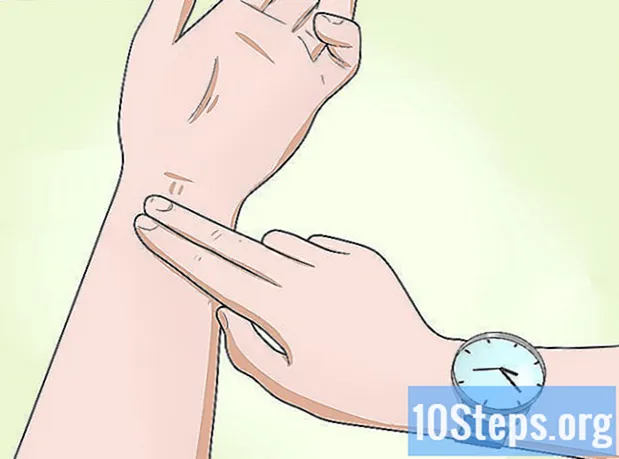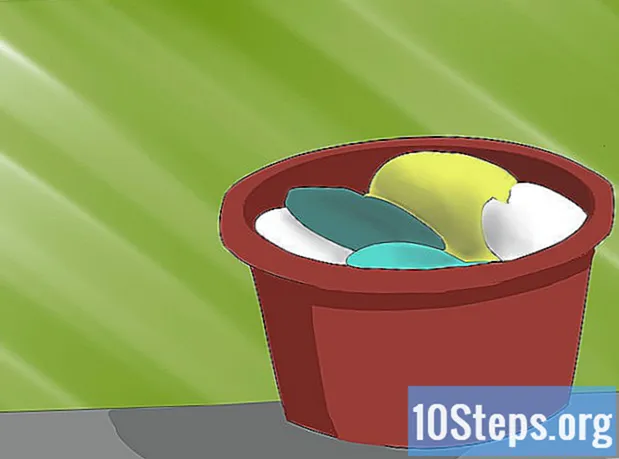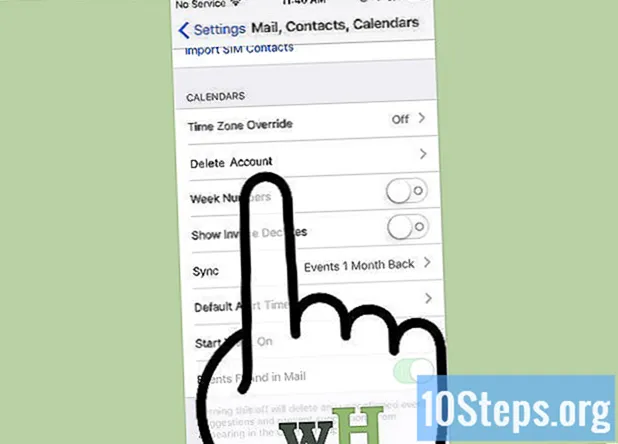
Inhalt
Hat Ihr Chef Ihrem iCloud-Konto einen Kalender hinzugefügt, den Sie nicht sehen möchten? Möglicherweise hat eine kürzlich heruntergeladene App dasselbe getan, und jetzt stören Sie die iPhone-Popup-Benachrichtigungen. Wenn Sie einen Kalender löschen, erhalten Sie nur die gewünschten Benachrichtigungen erneut.
Schritte
Teil 1 von 2: Löschen eines Kalenders aus der App
Öffnen Sie die App "Kalender" auf Ihrem Gerät. Auf dem iPhone verfügt diese Anwendung über ein kleines abgerundetes quadratisches Symbol, das den Wochentag mit weißem Hintergrund und dem Namen "Kalender" anzeigt.

Klicken Sie auf Ihre persönlichen Kalender. Nach dem Öffnen der Anwendung "Kalender" finden Sie Ihre persönlichen Kalender. Schauen Sie sich dazu den unteren Bildschirmrand an. Zwischen den Optionen "Heute" und "Posteingang" wird die rote Schaltfläche "Kalender" angezeigt. Tippen Sie darauf.
Wählen Sie Ihren persönlichen Kalender. Nach dem Laden der Kalender sehen Sie die rote Schaltfläche "Bearbeiten" in der linken Ecke des iPhone-Bildschirms. Tippen Sie darauf, um die Einstellungen zu öffnen. Im Einstellungsbildschirm können Sie den Kalender auswählen, den Sie löschen möchten. Um es auszuwählen, tippen Sie einmal auf den Titel.
Löschen Sie den Kalender. Scrollen Sie nach Auswahl des zu löschenden Kalenders zum Ende der Seite. Auf diesem Bildschirm sehen Sie die rote Schaltfläche "Kalender löschen" in der Mitte des Bildschirms. Tippen Sie auf diese Schaltfläche, um den Kalender zu löschen.- Wenn die Schaltfläche "Kalender löschen" nicht angezeigt wird, versuchen Sie, sie über die persönlichen Einstellungen zu löschen.
Teil 2 von 2: Fehlerbehebung bei iOS 8
Öffnen Sie die App "Einstellungen", wenn Sie iOS 8 verwenden. Kalender können nur mit der App "Kalender" ausgeblendet werden, müssen jedoch mit den iOS 8-Einstellungen gelöscht werden.
Tippen Sie im Bildschirm "Einstellungen" auf "E-Mail, Kontakte und Kalender". Suchen Sie auf dem Bildschirm "Einstellungen" nach einem blauen quadratischen Symbol mit einem Umschlag darin. Tippen Sie darauf, um einen neuen Bildschirm zu öffnen.
Navigieren Sie zum Abschnitt "Kalender" und suchen Sie den Abschnitt, den Sie löschen möchten. Dieser Abschnitt sollte sich am unteren Rand des Bildschirms "E-Mail, Kontakte und Kalender" befinden. Suchen Sie den Kalender, den Sie löschen möchten, und tippen Sie auf "Konto löschen".
Tipps
- Sie können auch den Titel oder die Beschreibung des Artikels ändern und / oder den Alarm / die Erinnerung aus dem darin enthaltenen Artikel entfernen.
- Innerhalb des Kalenderkontos können Sie es auch deaktivieren, aber für zukünftige Referenzzwecke behalten.
Warnungen
- Nach dem Löschen eines Kalenders kann dieser nicht mehr neu gestartet werden. Versuchen Sie nicht, es zu löschen, es sei denn, Sie möchten es wirklich tun.